NVIDIA驱动程序下载可以在NVIDIA官方网站上找到。用户只需访问NVIDIA的官方网站,导航至“驱动程序”部分,选择适合自己显卡型号和操作系统的驱动程序,即可进行下载。这里的关键在于确保选择正确的显卡型号和操作系统版本,以避免安装不兼容的驱动程序,造成不必要的系统问题。为了便于用户,NVIDIA还提供了自动检测工具,可以帮助用户快速识别适合自己设备的驱动程序版本,提升下载和安装的效率。
一、访问NVIDIA官方网站
用户需要打开浏览器,访问NVIDIA的官方网站(www.nvidia.com)。在首页,通常可以看到“驱动程序”选项。点击后,用户会被引导到一个页面,提供各种驱动程序的下载选项。这个页面设计友好,用户可以显卡类型、操作系统和版本轻松找到所需的驱动程序。
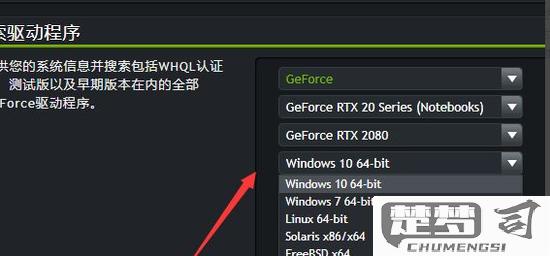
二、选择合适的驱动程序
在驱动程序下载页面,用户需要自己的显卡型号进行选择。NVIDIA的显卡分为多个系列,如GeForce、Quadro和Tesla等。选择时,务必确认显卡的型号,以确保下载到与硬件相兼容的驱动程序。操作系统的版本也是一个重要因素,确保选择与自己使用的Windows、Linux或Mac版本相匹配的驱动。
三、下载与安装过程
一旦找到合适的驱动程序,用户可以点击“下载”按钮,下载过程会自动开始。下载完成后,双击安装包,按照提示进行安装。安装过程中,系统会要求重启电脑,以完成驱动程序的更新。建议用户在安装前备份重要数据,以防万一。
相关问答FAQs
问:如何确认我的显卡型号?
答:用户可以通过设备管理器查看显卡型号。在Windows系统中,右键点击“此电脑”或“我的电脑”,选择“管理”,然后找到“设备管理器”,展开“显示适配器”即可看到显卡型号。
问:驱动程序安装失败,我该怎么办?
答:安装失败,可以尝试卸载之前的驱动程序,然后重新下载并安装最新版本的驱动程序。检查操作系统的更新,确保系统是最新的,有时更新的系统能解决兼容性问题。
问:是否需要定期更新NVIDIA驱动程序?
答:是的,定期更新NVIDIA驱动程序可以提高显卡性能、修复已知问题,并确保兼容性。建议用户关注NVIDIA官网,定期检查是否有新版本的驱动程序发布。
